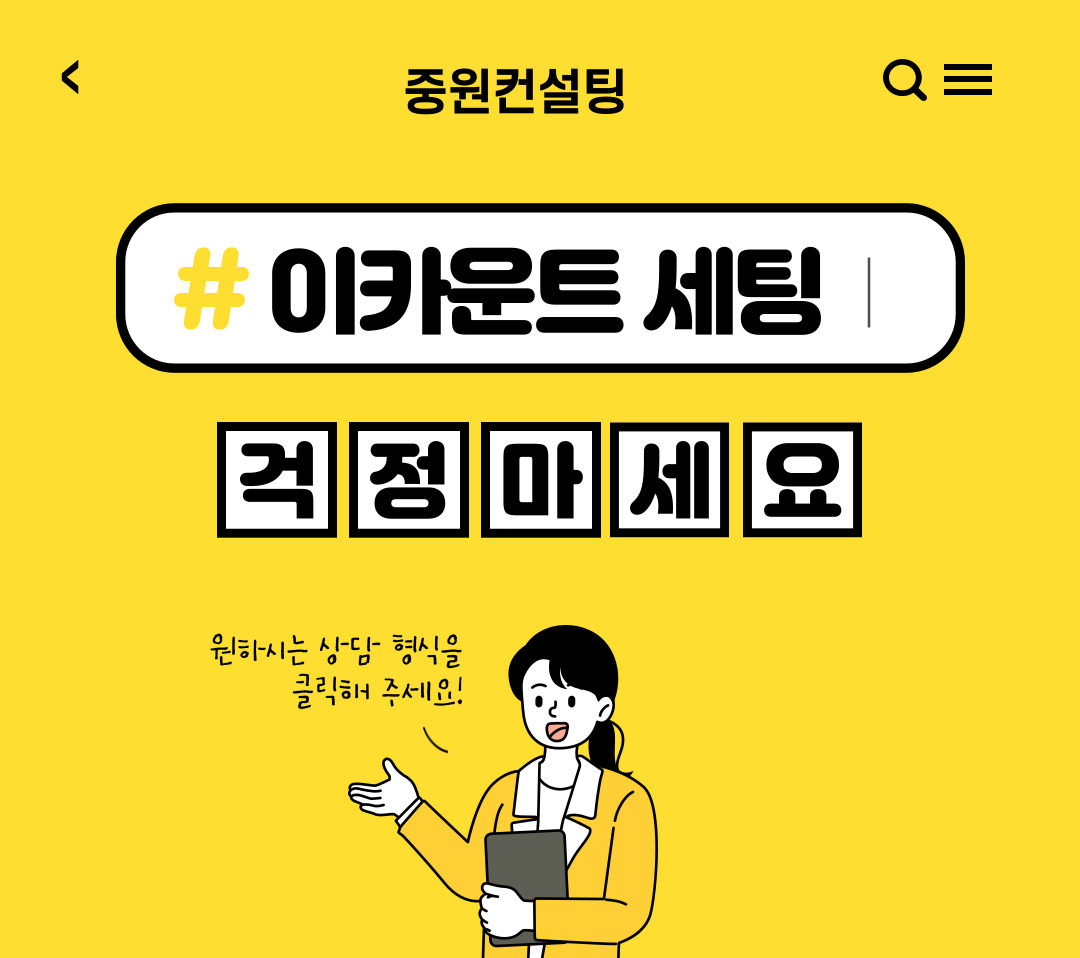안녕하세요.
이카운트 ERP 컨설팅 전문 기업 중원컨설팅 입니다.
이번글의 주제는 매핑설정 입니다.
매핑이란 메뉴별로 항목 값을 연결해 줄 수 있는 기능으로, 양식 관련해서 많이 사용될 수 있는 유용한 기능 중 하나입니다.
이카운트에서는 다양한 메뉴간 매핑설정이 가능한데요. 이번글에서는 다소 독특한 형태로 세팅이 가능한 판매와 출하지시서간 매핑설정에 대해 안내드리도록 하겠습니다.
특히, 판매입력 시 자동으로 출하지시서를 생성하는 기능을 사용할 때 일부 매핑이 특이하게 설정 가능한 부분이 있어 이런 기준에 대한 안내와 양식을 적용할 수 있는 방법에 대하여 설명드려 보겠습니다.
1. 판매와 출하지시서의 자동 생성 시 연결 기준
판매입력 시 직접 상단에 '+'버튼을 클릭해 출하지시서를 생성할 수 있습니다.
만약 거래처별로 자동으로 판매입력 시 출하지시서를 자동으로 생성하려면, 재고Ⅰ - 기초등록 - 거래처등록 - 해당 거래처 클릭 - 거래처정보 탭의 출하대상거래처를 사용처리하면 판매입력 메뉴에서 거래처를 입력할 때 자동으로 출하지시서가 생성됩니다.

다만, 이렇게 출하지시서 자동생성설정을 하고 판매입력과 출하지시서의 항목별 매핑설정을 해도 일부 입력항목들에 대해서는 매핑값이 적용되지 않습니다.
예를 들어, 아래의 영상처럼 판매입력에서 추가문자형식을 '특이사항'이라는 표시명으로 설정하고 출하지시서 메뉴에서는 장문형식1로 특이사항을 추가해 매핑까지 처리했음에도 불구하고 판매입력 시 상단 '+'버튼의 출하지시서 자동 생성 시 특이사항 값이 적용되지 않는 점을 확인할 수 있습니다.

그렇다면 자동 생성 기능에도 항목별 연결이 되기 위해서라면 어떻게 설정이 필요한지 안내드리겠습니다.

바로 동일한 항목으로 양식 추가를 하고 동일한 이름으로 표시명을 설정한 경우 매핑 없이 적용될 수 있습니다.
위 동영상의 경우 판매입력 시 입력한 특이사항, 출하지시서에 특이사항은 같은 장문형식1로 항목을 설정했습니다.
별다른 매핑 없이 판매입력 시 상단'+'버튼을 클릭하여 출하지시서를 생성한 경우 자동으로 특이사항이 따라오는 화면을 보실 수 있습니다.
2. 매핑값을 사용해 출하지시서를 만들어야 하는 경우
이미 판매와 출하지시서를 양식설정 후 항목매핑을 잡은 경우라면, 위 1번의 방법으로 출하지시서를 생성할 수 없습니다.
이때는 출하지시서 중간 버튼인 [판매] 버튼을 통하여 판매전표를 불러오게 되면 매핑설정에서 설정한 대로 매핑이 적용되어 서로 다른 항목(또는 표시명이 서로 다른 동일 항목)을 불러올 수 있습니다.

지금까지 이카운트프로그램의 판매-출하지시서 자동 생성 시 연결기준 및 매핑에 대해 안내드렸습니다.
글과 영상으로 판매와 출하지시서 간의 전표 연결 및 전표 생성 시 연결 항목에 대해 말씀을 드렸지만, 사실 이카운트프로그램에서 양식 설정은 이보다는 더 복잡한 업무프로세스를 반영하여야 하는 경우가 많습니다.
범용 ERP 에서는 세팅이 어렵지 않을까 고민되는 내용이 있으시다면 중원컨설팅과의 상담을 통해 그 해결책을 찾아보실 수도 있을 것 입니다.
이카운트 활용에 조금 더 효율적인 방법을 찾고 계시나요?
이카운트 초기 세팅이 필요하신가요?
지금 사용하는 기능을 더 편리하게 사용 가능한지 궁금하신가요?
중원컨설팅은 이카운트 ERP 컨설팅 전문 기업 입니다.
이카운트 ERP 컨설팅&교육 경험을 바탕으로 이카운트 및 엑셀 활용을 위한 고객님의 시간 단축을 도와드립니다.
아래 전화·카카오채널·네이버톡톡을 통하여 문의하시면 자세히 안내해 드리겠습니다.
감사합니다.
'이카운트 실무 활용 가이드 > 재고, 생산 관리' 카테고리의 다른 글
| 이카운트교육 : 이카운트 업그레이드 (이카운트 현황메뉴 이력관리 업그레이드) (0) | 2025.01.17 |
|---|---|
| 이카운트 ERP 컨설팅 : 작업메뉴 활용방법 (0) | 2025.01.13 |
| 이카운트 ERP 컨설팅 : 로트번호별 관리방법 (0) | 2025.01.10 |
| 이카운트 ERP 컨설팅 : MY 설정 활용(메뉴즐겨찾기, 검색조건저장) (0) | 2024.12.24 |
| 이카운트 ERP 컨설팅 : 미지원 쇼핑몰 주문 엑셀 업로드 (0) | 2024.12.03 |